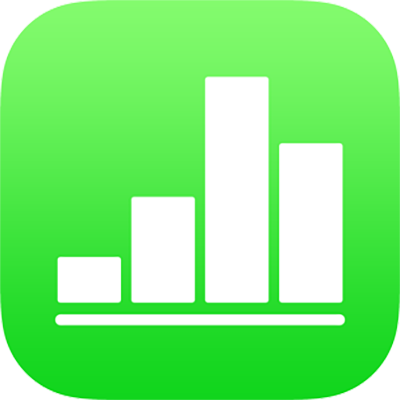
Ouvrir une feuille de calcul dans Numbers sur iPad
Vous pouvez ouvrir des feuilles de calcul Numbers enregistrées sur iPad, sur iCloud Drive, sur des serveurs connectés et sur d’autres fournisseurs de stockage tiers. Si votre iPad exécute iPadOS, vous pouvez ouvrir des feuilles de calcul enregistrées sur un dispositif de stockage externe connecté à votre iPad. Vous pouvez importer des feuilles de calcul Microsoft Excel (avec une extension .xls ou .xlsx), des fichiers texte délimités ou des fichiers texte à largeur fixe dans Numbers et y apporter des modifications. Consultez la rubrique Importer un fichier Excel ou texte dans Numbers sur iPad.
Remarque : Lorsque vous ouvrez une feuille de calcul enregistrée sur iCloud Drive, elle est automatiquement téléchargée sur votre appareil.
Ouvrir une feuille de calcul existante dans Numbers
Ouvrez Numbers et si une feuille de calcul est déjà ouverte, touchez Feuilles de calcul dans le coin supérieur gauche pour voir toutes vos feuilles de calcul.
Touchez une vignette pour ouvrir une feuille de calcul.
Si vous ne voyez pas la feuille de calcul que vous souhaitez ouvrir, essayez de la rechercher, ou touchez Parcourir ou Récents au bas de l’écran. Consultez la rubrique Rechercher une feuille de calcul dans Numbers sur iPad.
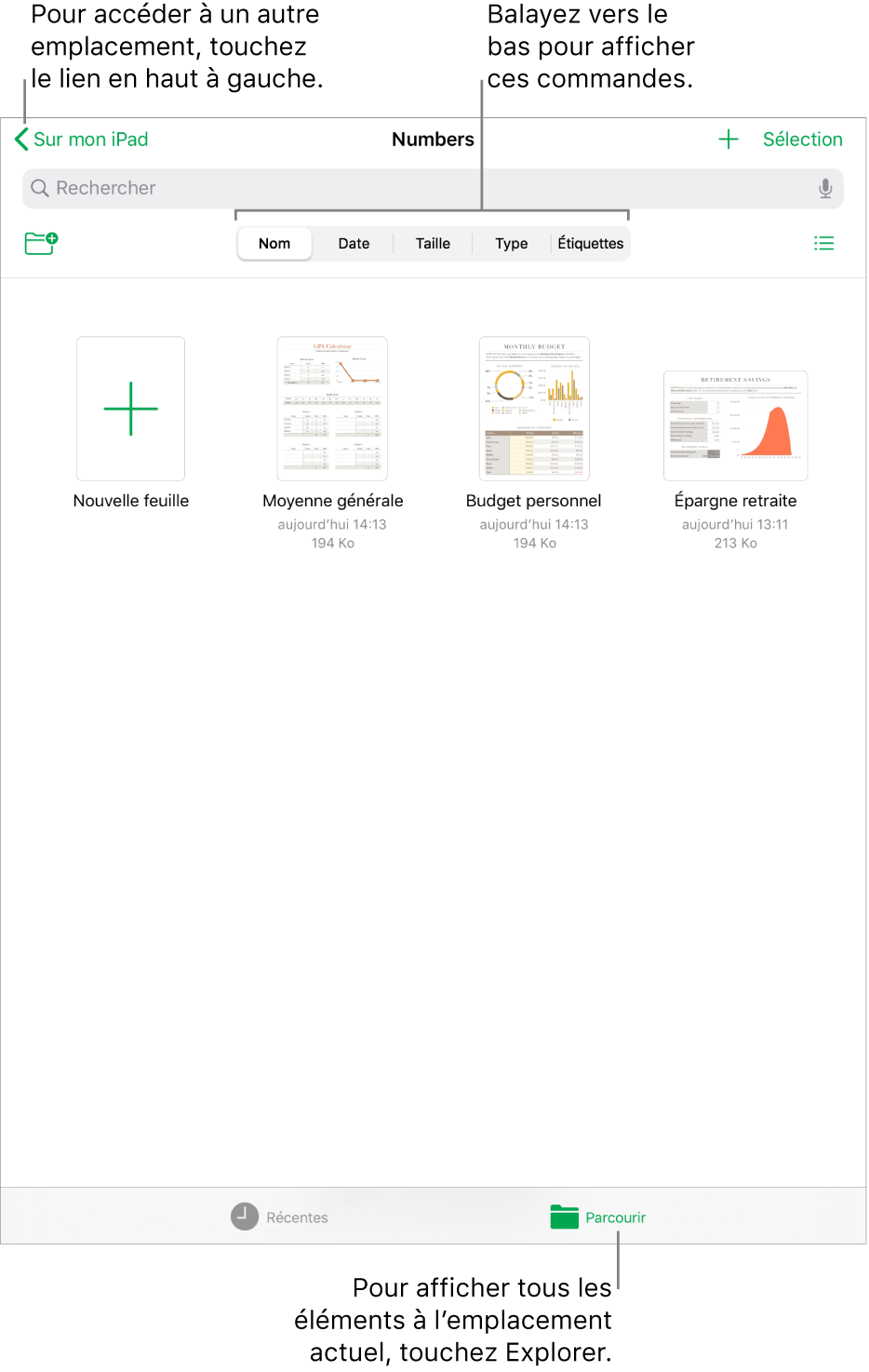
Pour modifier la feuille de calcul, touchez
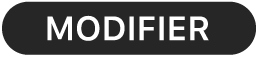 en haut de l’écran.
en haut de l’écran.Par défaut, les feuilles de calcul que vous recevez de quelqu’un d’autre sont en affichage de lecture. Vous pouvez interagir avec le texte et les objets de la feuille de calcul, mais pour effectuer des modifications, vous devez passer en mode de modification. Si vous ne voyez pas
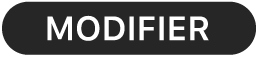 en haut de l’écran, c’est que la feuille de calcul est déjà en mode de modification. Pour en savoir plus, consultez la rubrique Empêcher les modifications accidentelles dans Numbers sur iPad.
en haut de l’écran, c’est que la feuille de calcul est déjà en mode de modification. Pour en savoir plus, consultez la rubrique Empêcher les modifications accidentelles dans Numbers sur iPad.
Lorsque vous ouvrez une feuille de calcul Numbers contenant des polices qui ne sont pas installées sur votre ordinateur, une notification signalant qu’une police est manquante s’affiche brièvement en haut de la feuille. Si vous voulez voir les polices manquantes et celles qui les remplacent, touchez Afficher. Pour remplacer les polices de cette feuille de calcul de façon permanente, touchez Résoudre les avertissements de polices et touchez Résoudre.
Certains modèles ne sont pas téléchargés sur votre ordinateur avant leur ouverture ou l’ouverture d’une feuille de calcul qui en utilise un. Si votre connexion est lente ou si vous n’est pas connecté à Internet, les images de la feuille de calcul peuvent s’afficher à une résolution plus faible jusqu’à ce que vous vous connectiez ou que le téléchargement du modèle soit terminé.